MongoDB , la base de datos NoSQL más popular, es una base de datos orientada a documentos de código abierto. El término ‘NoSQL’ significa ‘no relacional’. Significa que MongoDB no se basa en la estructura de base de datos relacional similar a una tabla, sino que proporciona un mecanismo completamente diferente para el almacenamiento y la recuperación de datos. Este formato de almacenamiento se llama BSON (similar al formato JSON).
MongoDB Compass es una interfaz gráfica para interactuar con el sistema de gestión de bases de datos MongoDB. Es útil ya que no requiere un conocimiento previo de la sintaxis de consulta de MongoDB. Pero la aplicación de MongoDB Compass no se limita solo a visualizar los datos, sino que también se puede utilizar para la optimización de consultas, la gestión de índices y la validación de documentos.
Características de MongoDB Compass:
- Consulta fácil: hace que la consulta en la base de datos de MongoDB sea relativamente simple, ya que no se requiere un conocimiento previo de la consulta de MongoDB.
- Visualización de índices: Admite una fácil visualización de todos los índices MongoDB disponibles en la base de datos.
- Reglamentación efectiva: con la creación de documentos, los usuarios tienen todos los derechos para administrar las reglas de validación de esquemas.
- Aggregation Pipeline Builder: Admite la agregación de datos en conjuntos de datos pasando documentos en colección o vista a través de múltiples niveles de procesamiento.
- Análisis de esquema y estructura: el esquema es una forma muy efectiva de organizar datos en formato JSON, ya que proporciona muchos métodos para aplicar a los datos que pueden obtener resultados muy específicos. Acelera aún más el proceso de análisis de datos.
Instalación en Windows:
Requisitos de Software:
- Versión de 64 bits de Microsoft Windows 7 o superior.
- MongoDB 3.6 o superior.
- Microsoft .NET Framework versión 4.5 o superior.
Ahora, veamos el proceso de instalación de MongoDB Compass localmente en una máquina con Windows. Para hacerlo, siga los siguientes pasos:
Paso 1: En primer lugar, vaya al sitio web de MongoDb y descargue MongoDB Compass.
Paso 2: Descomprima el archivo después de descargarlo.
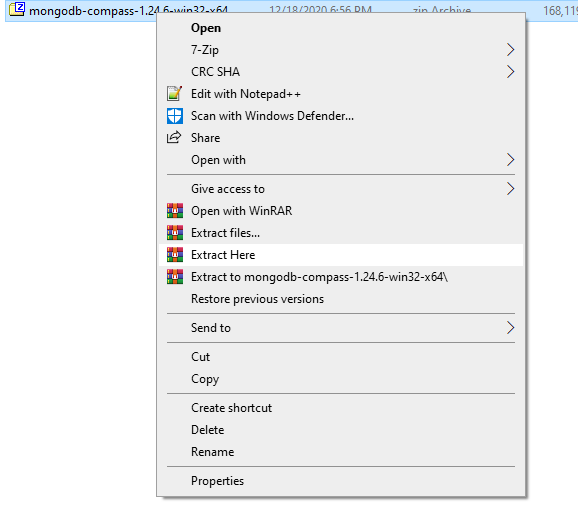
Paso 3: Haga doble clic en el icono del instalador.
Paso 4: siga las indicaciones de instalación y personalice la instalación según sus necesidades.
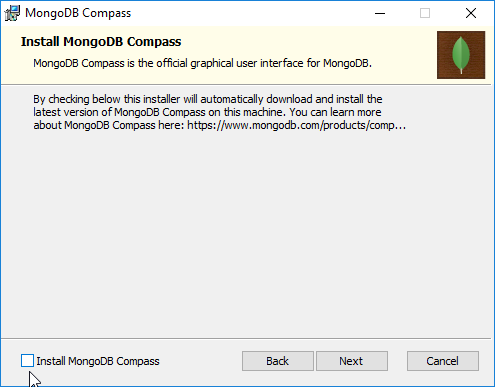
Paso 5: En esta etapa, aparecerá un mensaje que se puede usar para configurar la configuración de MongoDB Compass.
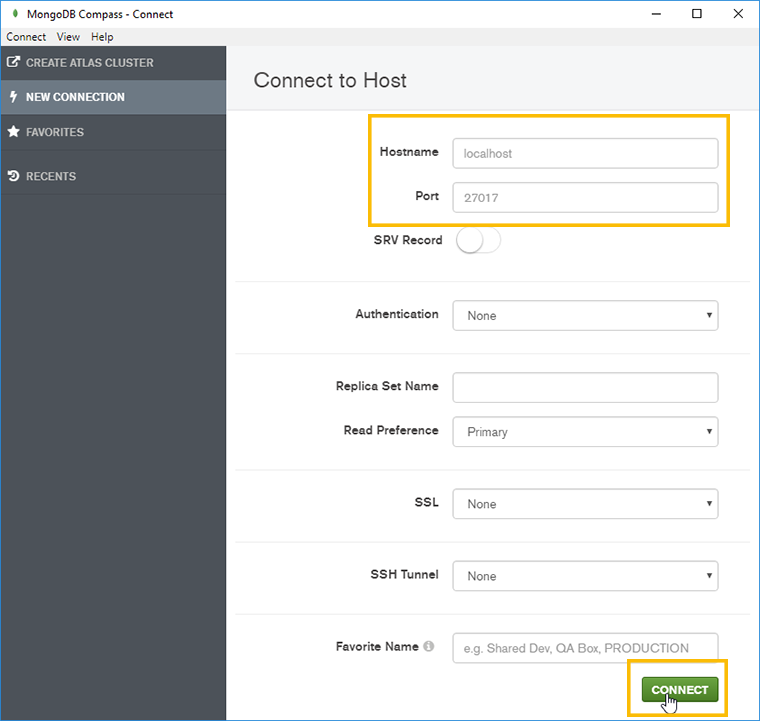
Paso 6: Después del paso anterior, se realiza todo el proceso de instalación. ahora puedes trabajar con tus bases de datos.
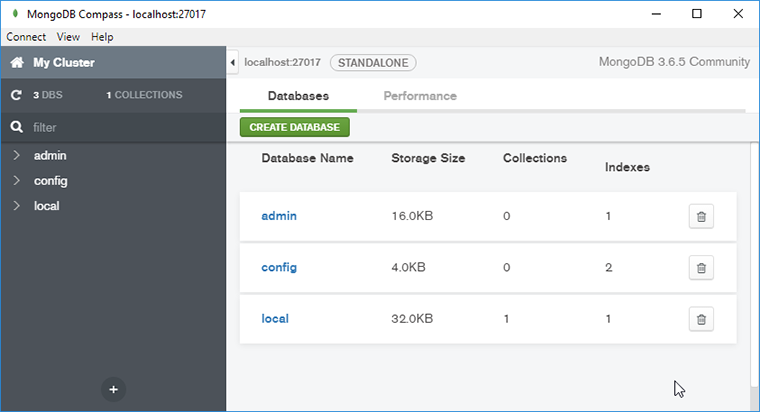
Después de la instalación, encontrará el icono de la brújula de MongoDB en su escritorio.
Comandos de shell de MongoDB:
A continuación se muestra la lista de comandos de MongoDB Shell utilizados con frecuencia con sus acciones:
- mongo: este comando devuelve información relacionada con el shell de MongoDB.
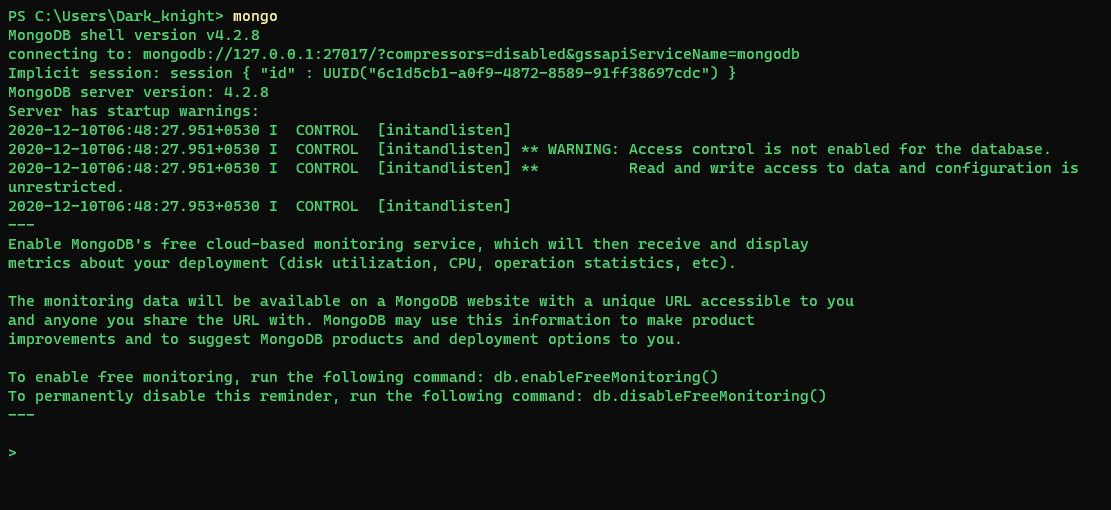
- show dbs: este comando devuelve todas las bases de datos disponibles en la base de datos MongoDB actual.
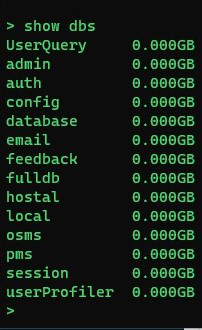
- use<DATABASE_NAME>: este comando se usa para seleccionar una base de datos específica. Si la base de datos mencionada no existe, mongoDB creará una nueva base de datos.
- show collections: este comando devuelve todas las colecciones en la base de datos seleccionada.
- db.<nombre_de_la_colección>.find(): Este comando devuelve los documentos de la colección.
Publicación traducida automáticamente
Artículo escrito por mrsuryapratap y traducido por Barcelona Geeks. The original can be accessed here. Licence: CCBY-SA




